Windows の StartAllBack: PC エクスペリエンスをカスタマイズする優れた方法
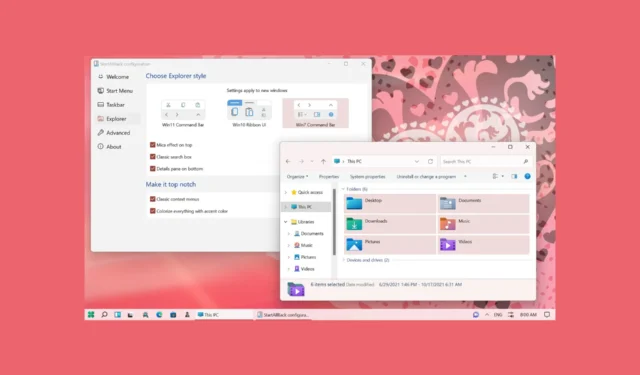
Windows 11 は革新的なデザイン、外観、操作性を備えていますが、その外観が気に入らない人もいます。あなたもその 1 人なら、クラシック スタート メニューや透明なタスク バーなどの機能を使用して Windows をカスタマイズする簡単な方法であるStartAllBackについて知っておく必要があります。このガイドでは、StartAllBack について、またそれがどのように役立つかについて確認します。
Windows 11 の StartAllBack とは何ですか?

StartAllBack は、Windows の以前のバージョンの古い要素に現代的なタッチを加えて Windows エクスペリエンスを強化できるカスタマイズ ツールです。現代の機能と懐かしさを融合して Windows エクスペリエンスを変革し、一般ユーザーとパワー ユーザーのニーズに対応します。
StartAllBack レビュー: StartAllBack の好きなところは?
Windows PC のスタート メニュー、タスク バー、デスクトップ環境を好みに合わせて変更することができます。StartAllBack の主な機能は次のとおりです。
1. 豊富なカスタマイズオプションと柔軟性
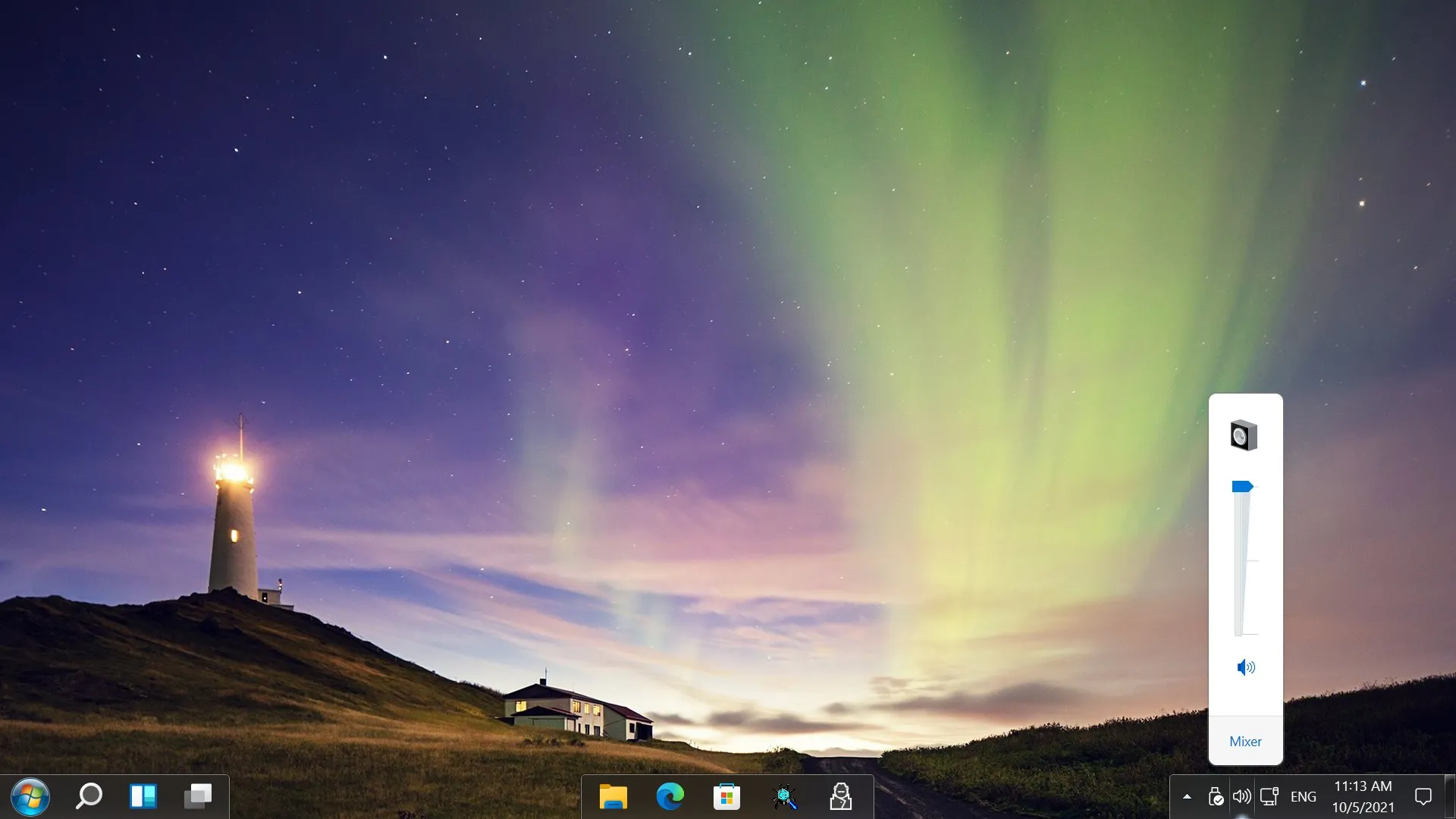
StartAllBack を使用すると、Windows XP や Windows 7 の時代を彷彿とさせるレイアウトとデザインをカスタマイズできます。このアプリでは、モダンなバリエーションとクラシックなスタイルを選択したり、アプリとショートカットを整理したり、ワークフローに合わせてタイトルのサイズを変更したりできます。
タスク バーの外観をカスタマイズしたり、頻繁に使用するアプリをピン留めしたり、自動非表示や透明化などのタスク バーの動作設定を変更したりできます。StartAllBack を使用すると、システム トレイ アイコンの構成、デスクトップ アイコンの管理、コンテキスト メニュー オプションの強化が簡単になります。
カスタマイズ可能な検索フィルターにより検索機能が向上し、アプリ、設定、ファイルにすばやくアクセスできるようになります。
したがって、StartAllBack は機能豊富な環境を必要とする人向けだと考えるならその通りですが、だからといって、最小限のインターフェースを必要とする人向けではないというわけではありません。
2. ユーザビリティとユーザーインターフェース
StartAllBack は直感的なインターフェースを備え、あらゆるスキル レベルのユーザーに適したアプリです。インターフェースは使い慣れたもので、従来の Windows スタート メニューに似ています。
アプリの設定パネルには、デスクトップ、スタート メニュー、検索、タスク バーなどのさまざまなセクションに分類された包括的なオプションがあり、デスクトップ エクスペリエンスを自由にカスタマイズできます。
機能にはツールの使用方法に関するヒントが付属しているため、アプリの操作が簡単になります。また、変更をリアルタイムでプレビューできるため、手間をかけずにデスクトップ環境を調整できます。
3. 安定性とパフォーマンス
StartAllBack は、システムへの影響を最小限に抑えながら信頼性の高いパフォーマンスを提供し、バックグラウンドで適切に動作するため、カスタマイズがデバイスの全体的なパフォーマンスに影響を与えないことが保証されます。
タスクバーの応答性が高く、スタートメニューのナビゲーションと応答性がスムーズで、システムプロセスとの統合が簡単で、安定性が確保されています。
StartAllBack は軽量で、パフォーマンスの問題が発生することなく、コンピューター上の他のアプリやユーティリティとシームレスに連携できます。
4. ファイルエクスプローラーの見た目が改善
2015 年に Windows のダーク モードが導入されたことで、ファイル エクスプローラーもダーク モードになりました。ただし、ファイルのコピーや移動、ファイルの削除を行うダイアログ ボックス、プロパティ ウィンドウ、および [書式設定] ダイアログ ボックスは、まだライト モードのままです。
もう心配はいりません。StartAllBack を使用すると、すべてをダーク モードで使用できます。また、Windows 10 リボン メニューで Windows 11 コマンド バーまたは Windows 7 コマンド バーを選択することもできます。これらは現在のオペレーティング システムと完全に調和します。
5. 互換性と統合
StartAllBack は、Windows 11、Windows 10、Windows 8、および 7 で使用できます。ネイティブの Windows インターフェイスとシームレスに統合され、コア機能を維持しながらさまざまなカスタマイズ オプションを提供します。
6. 在庫状況と価格
StartAllBack は、2021 年に Windows 11 がリリースされたときに利用可能になりました。StartIsBack アプリの後継であり、公式 Web サイトで入手できます。
アプリの価格は、PC 1 台の場合は 5 ドル、PC 2 台の場合は 9 ドル、PC 3 台の場合は 12 ドルです。組織用に購入する場合は、4,000 ドルで最大 2,000 ライセンスを入手できます。
以前のバージョンである StartIsBack のライセンスをすでにお持ちの場合は、わずか 2 ドルで新しいバージョンにアップグレードできます。
StartAllBack レビュー: StartAllBack の気に入らない点は何ですか?
StartAllBack には確かに多くのカスタマイズ機能が付属していますが、それで十分でしょうか? フォルダー、タブ、ページを作成してアイコンを整理する機能など、より多くのオプションを備えた Start11 アプリと比較すると、StartAllBack には制限があります。Start11 アプリを使用すると、任意のアイコンをメニューのように動作させることができます。さらに、より多くのデザイン スタイルもあります。
ただし、基本的な機能とデザイン スタイルに満足している場合は、StartAllBack はコンピューターに最適なツールです。
これに加えて、カスタマー サポートの応答時間が遅いこと、Windows アップデートへの依存、学習曲線、デモ バージョンの制限など、アプリが改善できる点もいくつかあります。
結論として、StartAllBack は、全体的なパフォーマンスを損なわずにデスクトップ エクスペリエンスをカスタマイズできるユーザー フレンドリーなツールです。これは、機能性、使いやすさ、パフォーマンスが融合したツールであり、Windows 11 の欠点をすべて修正するのに役立つようです。
StartAllBack についてまだ疑問がある場合は、アプリの使用が安全かどうかを理解するのに役立つ詳細なガイドがあります。
すでに StartAllBack を使用していて、Windows 11 で黒い画面の問題が発生している場合は、アプリを更新するか、タスクバーのカスタマイズを無効にしてみてください。詳細については、このガイドをお読みください。
StartAllBack を使ってみましたか? このレビューは役に立ちましたか? 下のコメント セクションで読者とあなたの意見を共有してください。



コメントを残す